- Twitchで嫌な人がいるんだけど…
- ブロックって何?やるとどうなるの?
- ブロックする方法を知りたい!
Twitchで活動していると、性格の合わない人や配信を荒らしてくる視聴者がいます。

私はどうしても配信の妨げになるユーザーについては、ブロック対応をしています。
この記事では、Twitchのブロック機能について、設定方法やブロック一覧の確認方法、解除手順まで詳しく解説します。
Twitchのブロック機能を使えるようになれば、嫌な人がいても気にせず配信活動できるようになります。
ブロック機能の基本的な情報を一通りまとめました。ぜひ最後まで見てください。
Twitchのブロックとは?
Twitchの「ブロック」は、特定のユーザーとのやり取りを制限できる機能です。
配信者や視聴者が「この人とは関わりたくない」と感じたときに利用します。
ブロックするとどうなるか
ブロックした相手は以下ののことができなくなります。
また、お互いのフォローが自動的に解除されますが、再びフォローすることは可能です。
そのほか、あなたがモデレーターではない他の配信では、ブロックした相手のコメントは表示されません。
モデレーターは配信のコメント管理をする役割のため、ブロックしている相手でもコメントを見ることができます。
なお、ブロックしたことが相手に通知されることはありません。
ブロックと追放の違い
Twitchにて相手を拒否する機能として、追放というシステムがあります。
ブロック機能との違いは以下の通りです。
Twitchで特定ユーザーをブロックする方法
ここからは、実際にTwitchで相手をブロックする方法について解説していきます。
ブロックするには以下のやり方があります。
チャット欄からブロックする
Twitchのチャット欄から特定のユーザーをブロックする方法は以下の通りです。
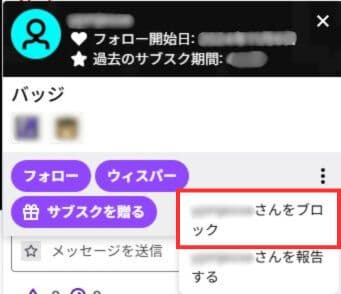
コマンドからブロックする
コマンドからブロックするには、以下のコマンドをチャット欄に入力してください。
/block ユーザー名たとえば「test」というユーザーをブロックする場合は、「/block test」と入力します。
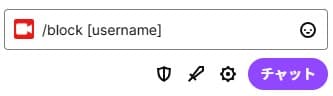
チャンネルの設定からブロックする
自分のチャンネルの設定画面からブロックすることができます。やり方は以下の通り。
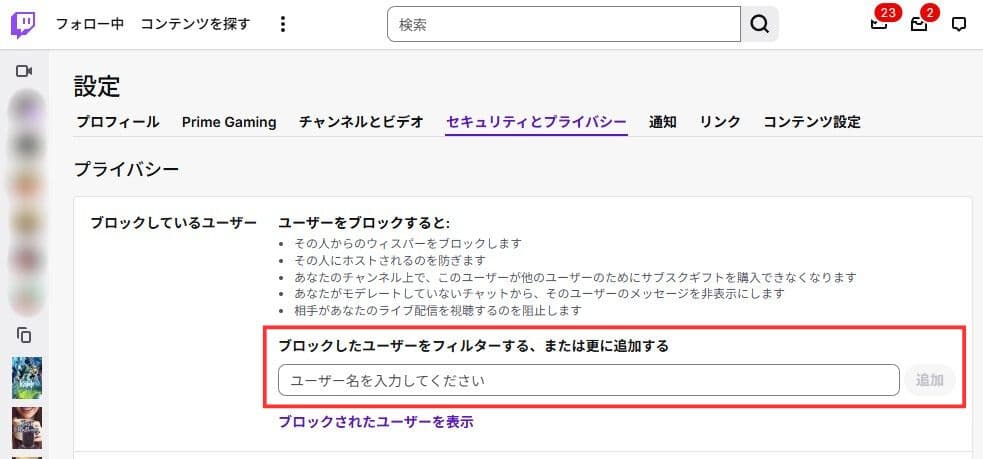
Twitchのブロックを解除する方法
ブロックを解除するには以下の方法があります。
コマンドからブロック解除する
コマンドからブロック解除するには、以下のコマンドをチャット欄に入力してください。
/unblock ユーザー名たとえば「test」というユーザーをブロック解除する場合は、「/unblock test」と入力します。
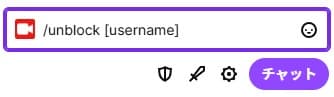
チャンネルの設定からブロック解除する
自分のチャンネルの設定画面からブロック解除することができます。やり方は以下の通り。
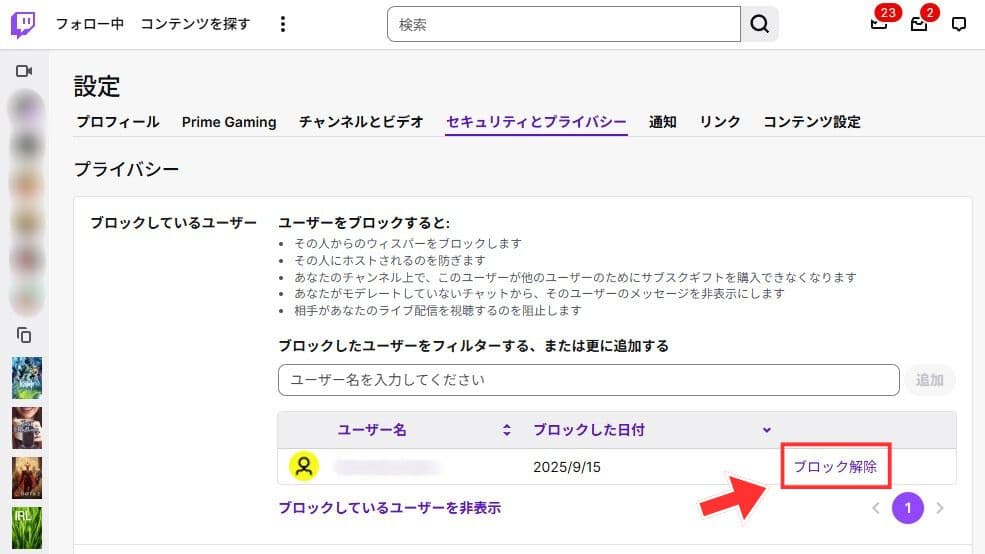
ブロックしているアカウントを確認する方法
設定画面から、ブロック中のユーザー一覧を確認できます。
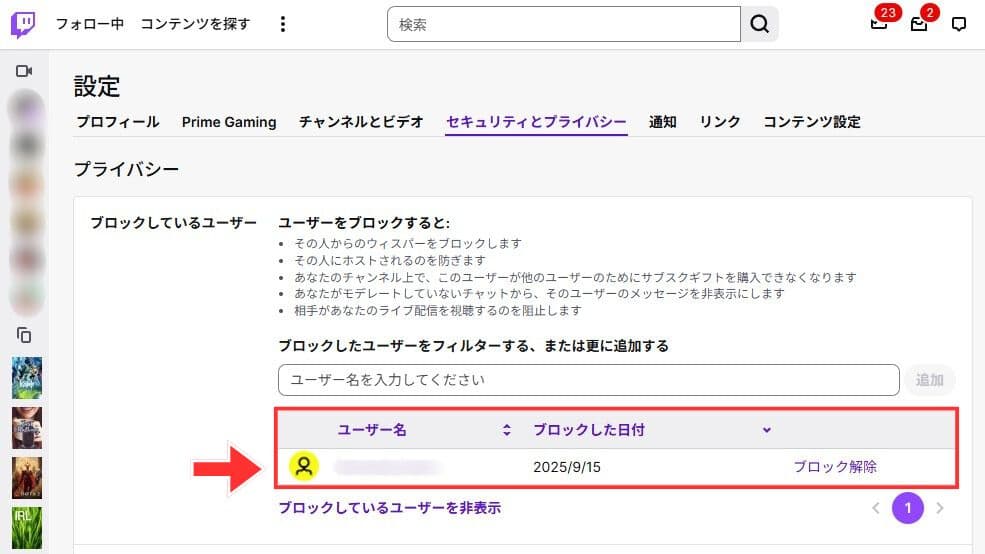
まとめ
この記事では、Twitchのブロック機能について使い方や効果、ブロック解除・確認方法まで解説しました。
私もよくBotや他のユーザーにチャットを荒らされたときに、ブロックすることがあります。
ブロックは個人間での対策として有効ですが、複数人によるコメント荒らしやチャット上の迷惑行為には、ブロックだけでは対応できない場合があります。
そうした状況に備えるために、コメント荒らしの対処法をまとめた記事もあわせてご覧ください。




